WPS PPT插入交集符号的方法
2023-06-07 10:26:49作者:极光下载站
有些时候我们需要在wps PPT中插入一些数学符号进行编辑,比如我们在进行数学应用题编辑时,有些时候需要使用到交集符号,那么我们可以直接在符号的窗口中进行查找即可,插入到幻灯片页面中的交集符号可以进行颜色的填充以及字号大小的调整以及字体的设置等操作,此外,我们在添加交集符号的时候,如果你使用的输入法是搜狗拼音输入法,那么一般情况下也是可以直接在输入交集符号的时候是可以将其打出来的,下方是关于如何使用WPS PPT打出交集符号的具体操作方法,如果你需要的情况下可以看看方法教程,希望对大家有所帮助。
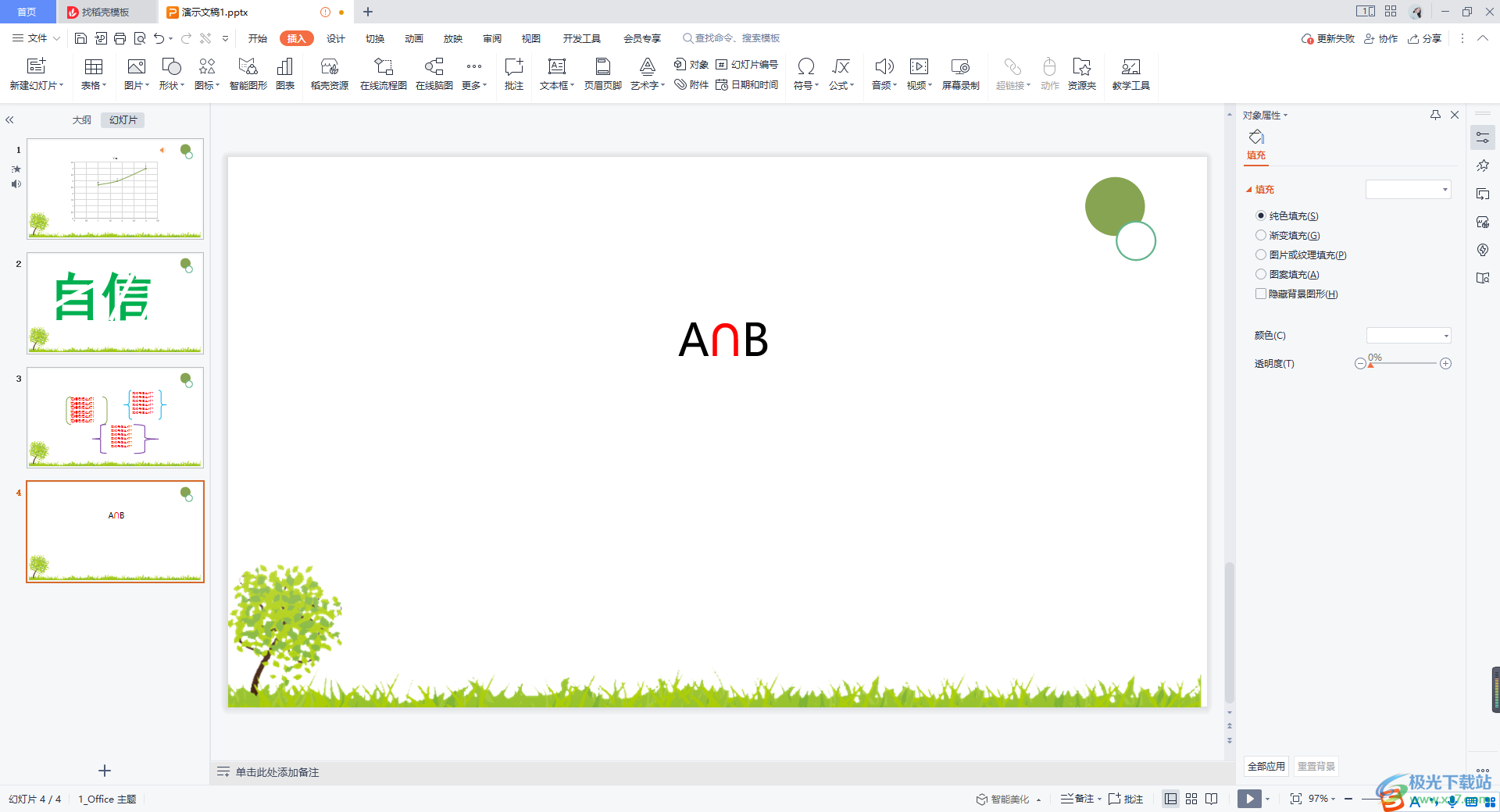
方法步骤
1.将我们需要进行编辑的PPT幻灯片打开,在打开的页面上方将【插入】选项进行点击,之后在【符号】的位置将下拉图标进行点击。
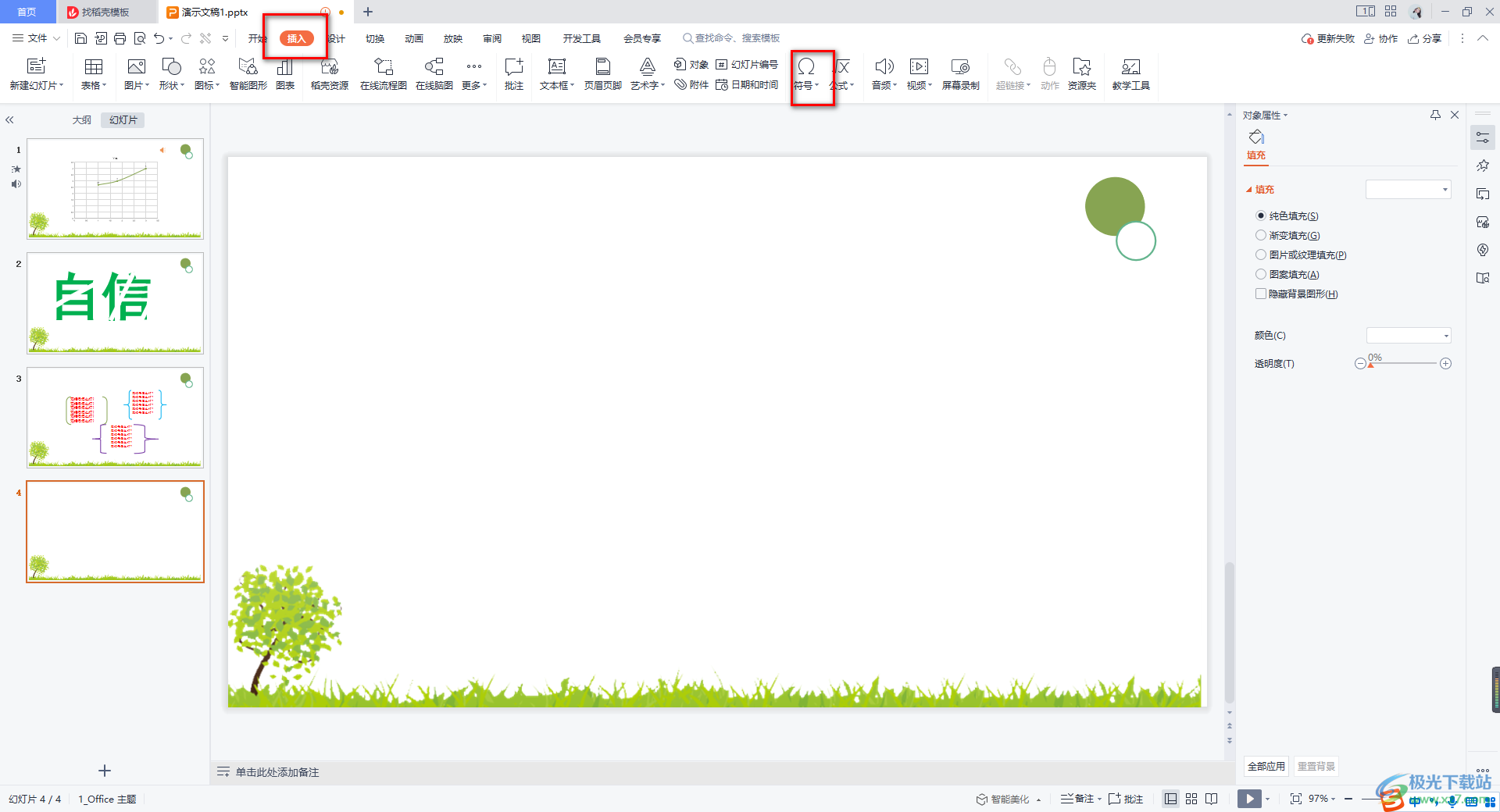
2.那么我们就会将符号的下拉窗口打开,在该下拉窗口中可以看到有很多常用的符号,这里我们直接点击进入到【其他符号】的窗口中。
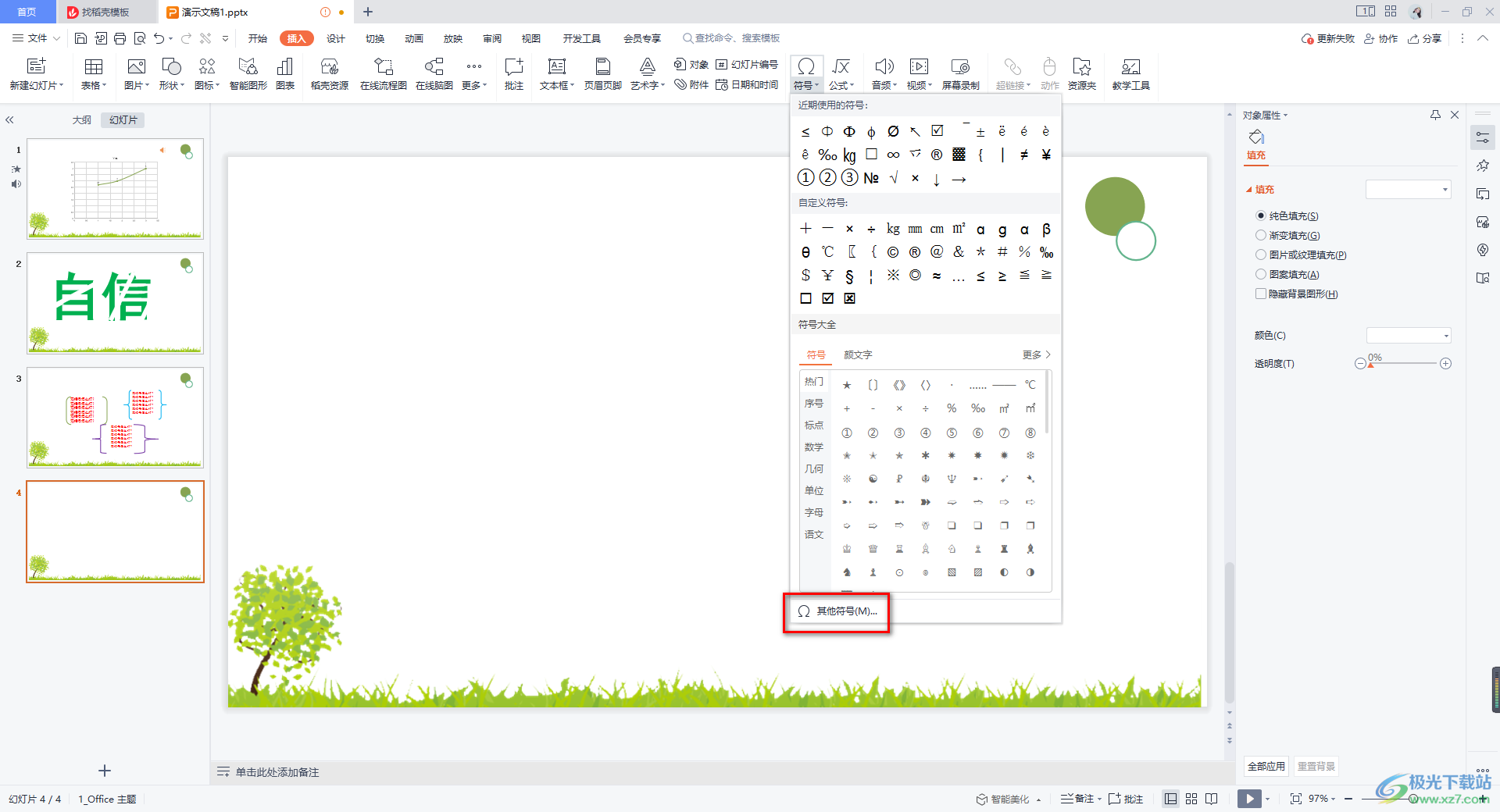
3.进入之后,我们将【字体】调整为【普通文本】,将【子集】调整为【数学运算符】。
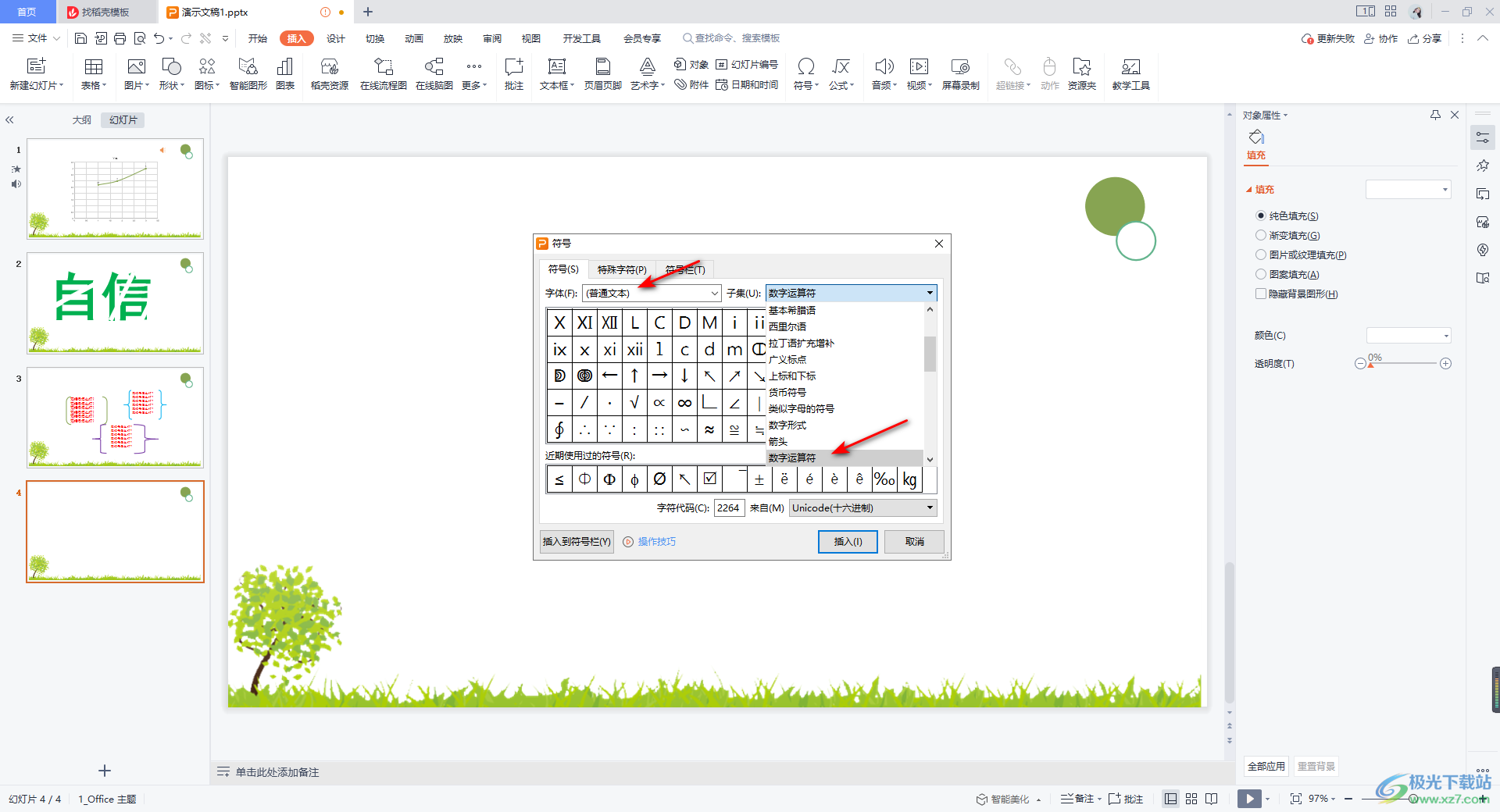
4.随后,我们就可以在该页面中找到自己需要的交集符号了,直接将交集符号选中,之后点击一下【插入】按钮即可。
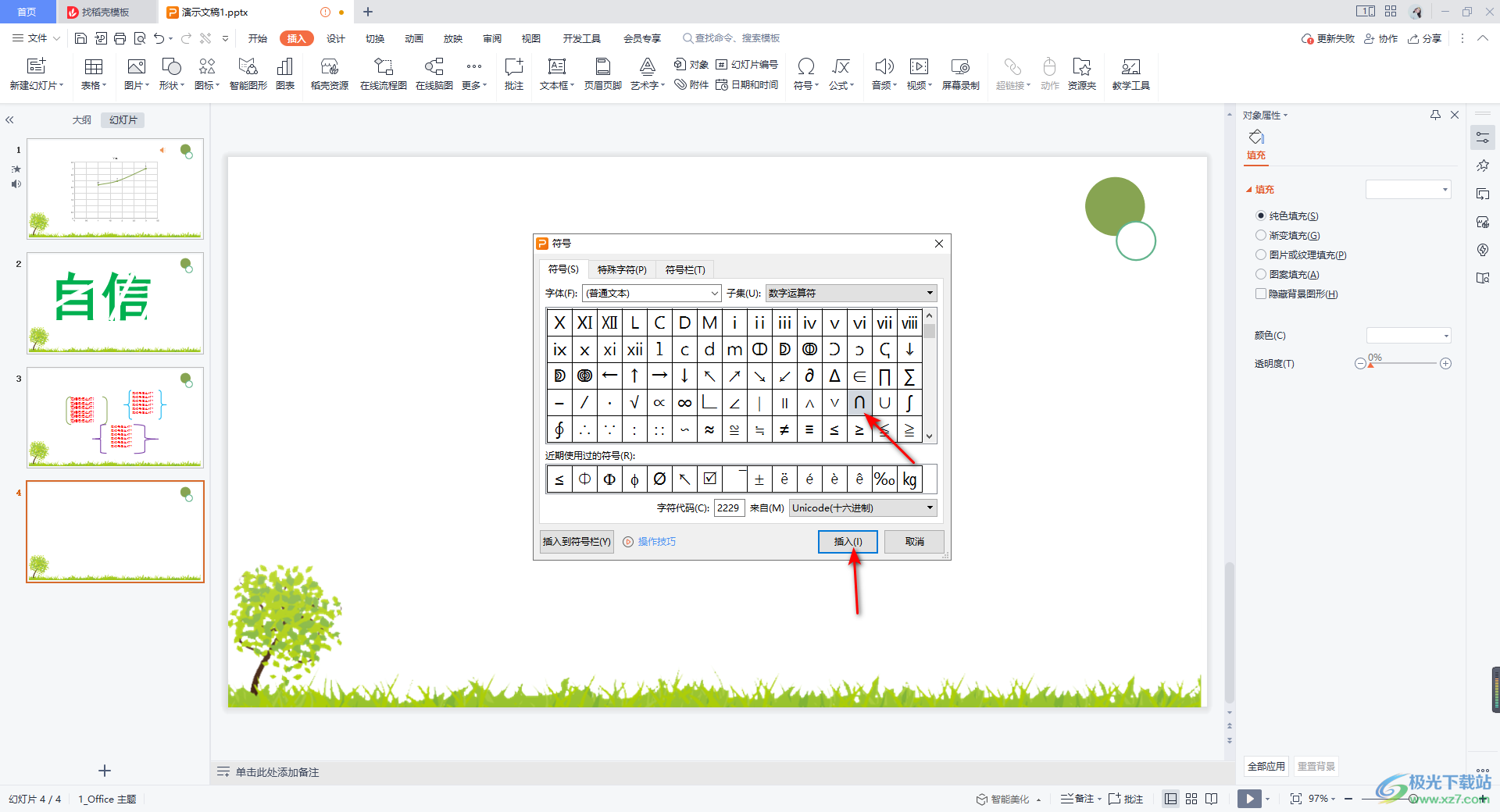
5.插入交集符号之后,我们可以在页面上查看到插入的交集符号,并且插入的交集符号是比较小的,我们可以进行设置该符号的字体大小。
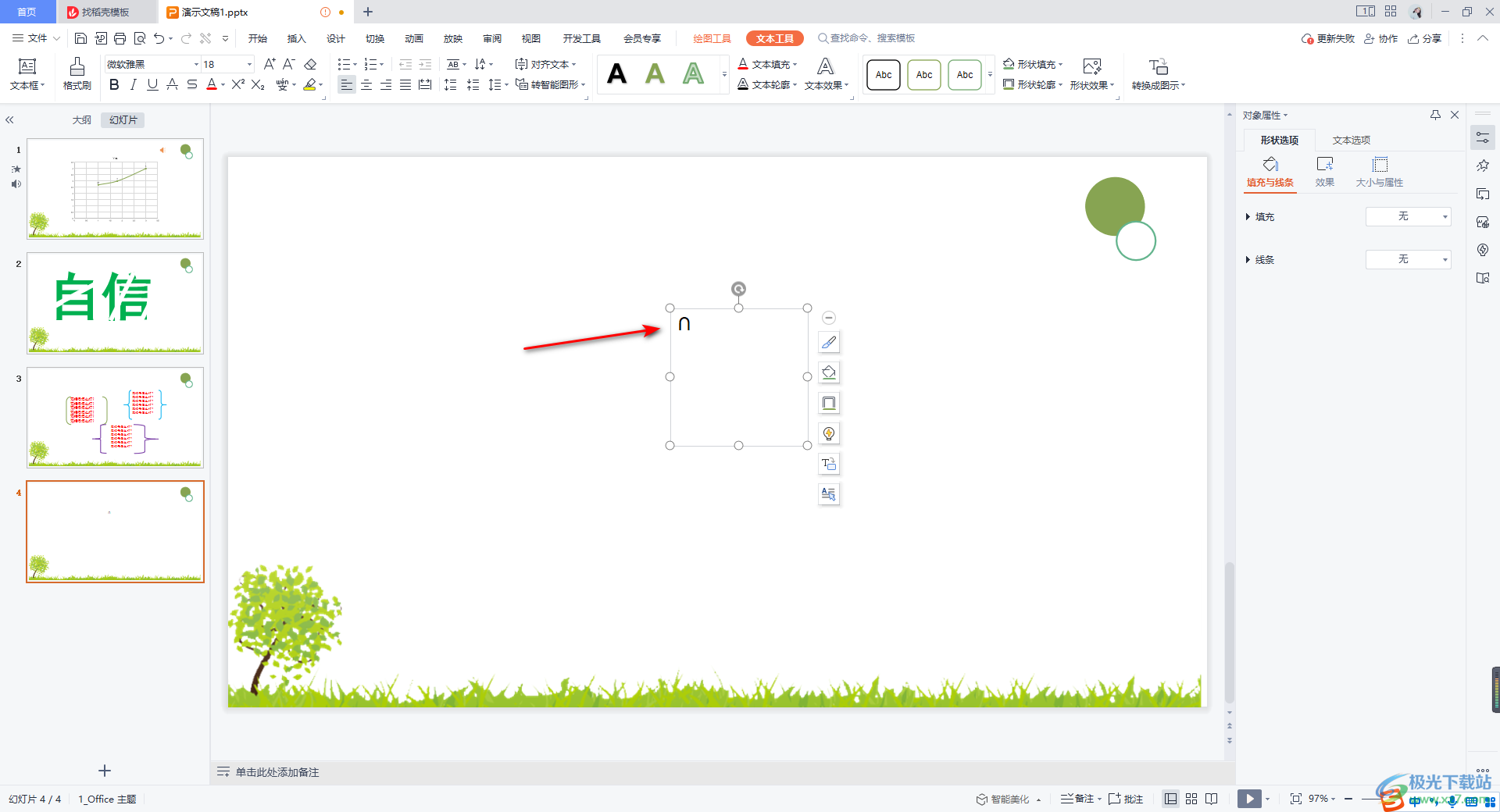
6.将交集符号选中,在开始菜单选项下,将字体字号调大一点,之后在字体颜色下选择自己喜欢的字体颜色进行设置就好了。
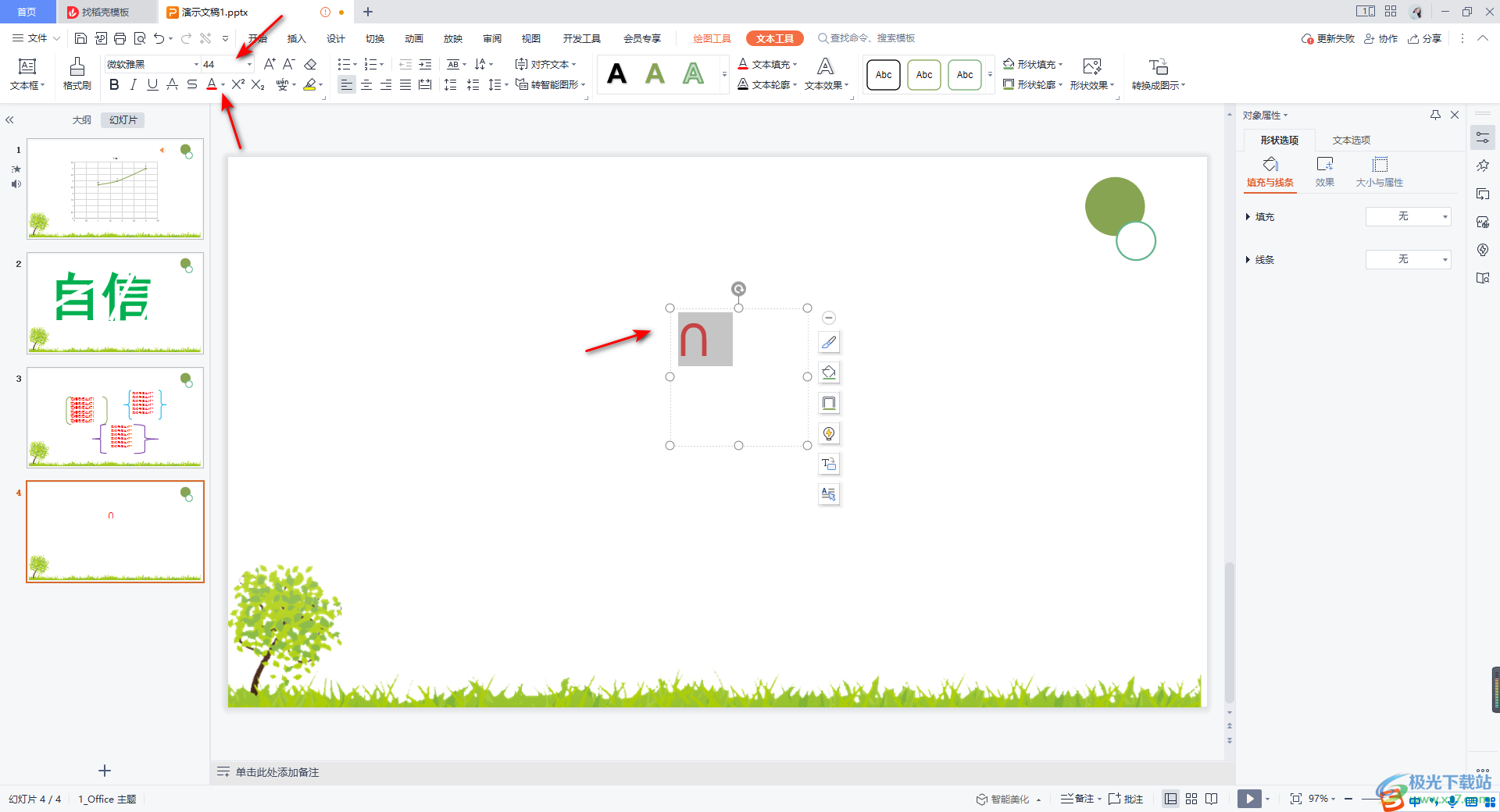
7.最后,你还可以进行编辑自己需要的一个交集内容,如图所示。
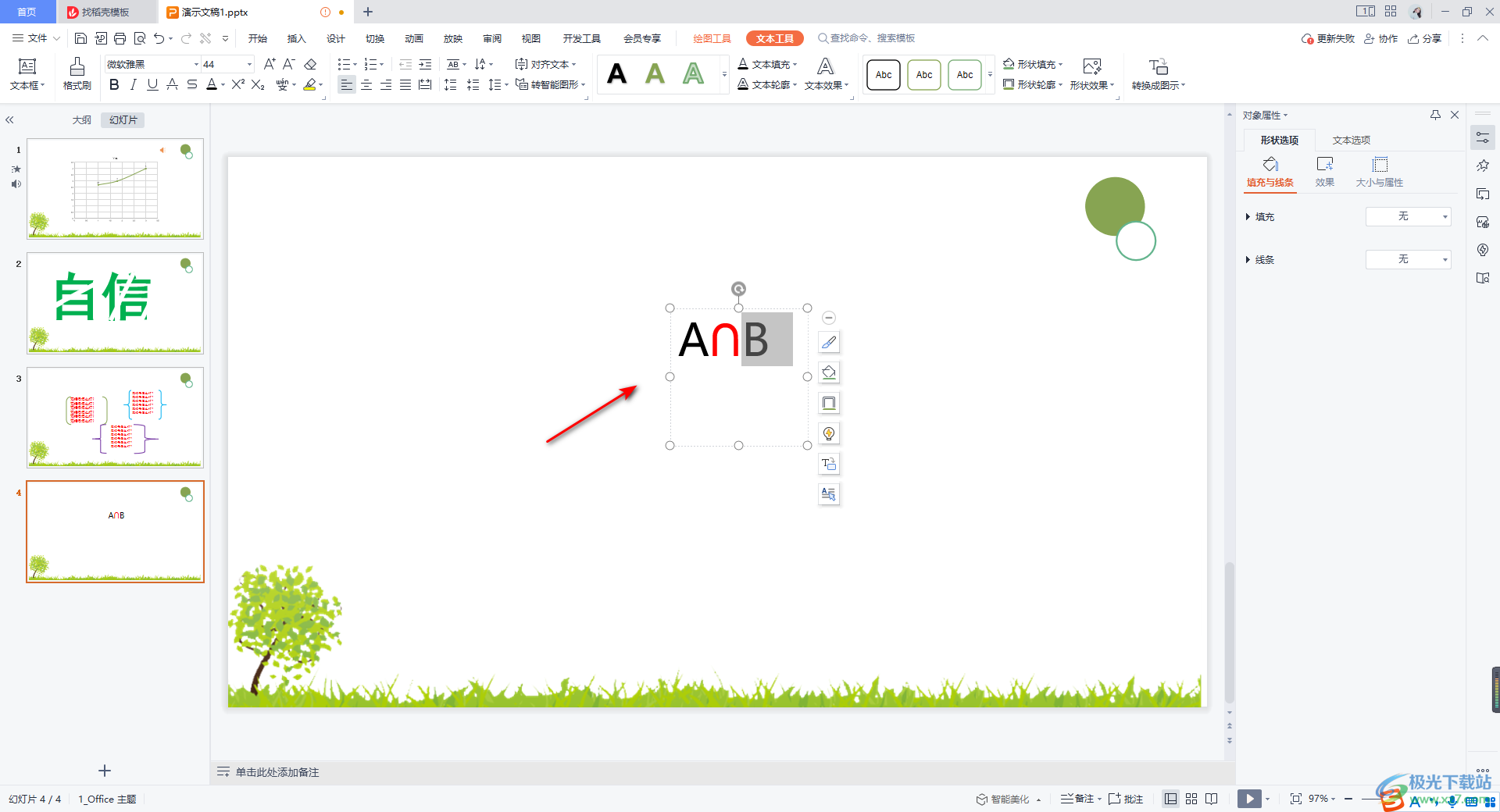
以上就是关于如何使用WPS PPT添加交集符号的具体操作方法,虽然交集符号在我们平时的编辑工具中是很少使用到的,但是正当我们需要使用的时候,却不知道该符号在哪里查找到,那么你可以参考一下上述的方法教程。
